Cosa Fare Se i Powerbeats Pro Non Si Ricaricano nella Custodia

Se i tuoi Powerbeats Pro non si ricaricano, utilizza un

In qualità di gestore di password, lo scopo principale di Bitwarden è archiviare in modo sicuro le password che utilizzi. Non importa quanto siano buone le impostazioni di sicurezza del gestore delle password se utilizzi password deboli. Sfortunatamente, le statistiche sulle violazioni dei dati mostrano che molte persone usano password deboli note e che la maggior parte delle persone usa password che possono essere facilmente indovinate con gli strumenti giusti.
Potresti usare un generatore di password casuali per creare password più forti, tuttavia, questo ha un paio di svantaggi e rischi normalmente. Se stai utilizzando un gestore di password affidabile, come Bitwarden, tuttavia, tutti questi rischi e svantaggi vengono mitigati. Non devi preoccuparti di dimenticare password casuali perché il tuo gestore di password le salverà per te. Non devi nemmeno preoccuparti se il generatore di password è affidabile perché Bitwarden ne ha uno integrato.
Puoi generare una nuova password casuale nell'estensione del browser. Per fare ciò, apri il pannello delle estensioni, facendo clic sull'icona Bitwarden, quindi passa alla scheda "Generatore". Qui puoi vedere una password generata in alto, quindi in "Opzioni" puoi scegliere la lunghezza della password generata insieme ai caratteri che possono o devono essere presenti.
Suggerimento: l'opzione "Evita caratteri ambigui" evita di utilizzare caratteri con lo stesso aspetto come "O" e "0" per semplificare la digitazione.
Se usi una password generata e dimentichi di salvarla, puoi cercarla anche con l'opzione "Cronologia password". Ogni volta che si modifica un'impostazione, verrà generata una nuova password.
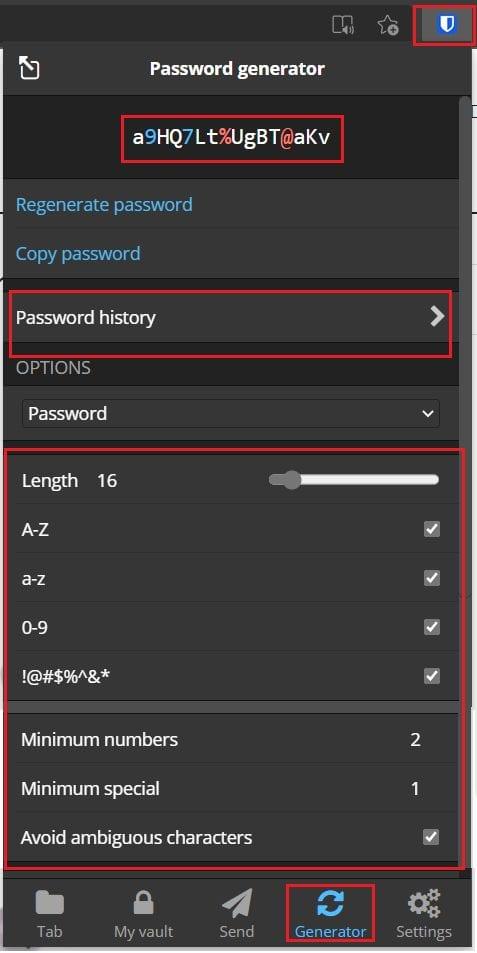
Apri il riquadro delle estensioni, passa alla scheda "Generatore", quindi configura le opzioni desiderate. Fai clic su "Copia password" per copiarla negli appunti.
Nel sito Web di Bitwarden, è necessario accedere alla scheda "Strumenti" e quindi allo strumento predefinito "Generatore di password". Qui hai le stesse opzioni per la generazione della password.
Suggerimento: le opzioni di generazione della password configurate in precedenza vengono salvate ma sono uniche per ciascuna piattaforma. Dovrai configurarli sia nell'estensione che nel sito web.
Per visualizzare la cronologia delle password, fai clic sull'icona dell'orologio in basso a destra denominata "Cronologia password".
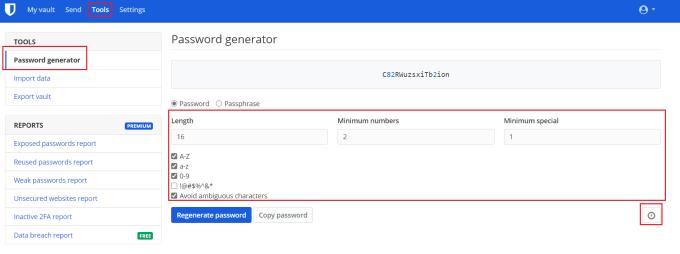
Apri il generatore di password nella scheda "Strumenti", quindi configura le impostazioni della password preferite.
Suggerimento: se stai aggiungendo una nuova voce o modificandone una esistente, puoi fare clic sull'icona della freccia circolare, denominata "Genera password" per aprire il generatore di password. Nell'estensione del browser questo si trova all'estremità destra del campo "Password". Nel sito Web di Bitwarden, si trova appena sopra l'estremità destra del campo "Password".
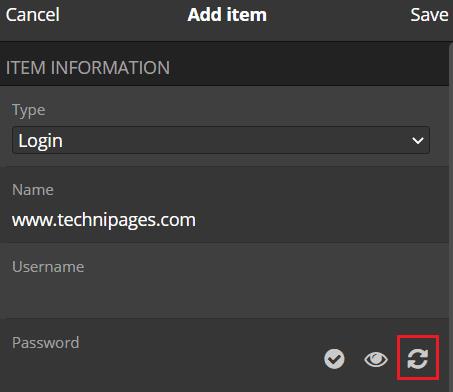
Genera una password nel modulo di aggiunta di una nuova voce.
Seguendo i passaggi di questa guida, puoi generare password casuali con Bitwarden.
Se i tuoi Powerbeats Pro non si ricaricano, utilizza un
Mantenere le attrezzature in buone condizioni è fondamentale. Ecco alcuni utili suggerimenti per mantenere la tua stampante 3D in condizioni ottimali.
Come abilitare la scansione sulla Canon Pixma MG5220 quando si esaurisce l
Scopri alcune delle possibili cause per cui il tuo laptop si surriscalda, insieme a suggerimenti e trucchi per evitare questo problema e mantenere il tuo dispositivo fresco.
Ti stai preparando per una serata di gioco, ed è una grande serata - hai appena acquistato "Star Wars Outlaws" sul servizio di streaming GeForce Now. Scopri l
Mantenere le stampanti 3D è molto importante per ottenere i migliori risultati. Ecco alcuni consigli importanti da tenere a mente.
Hai difficoltà a scoprire quale indirizzo IP sta utilizzando la tua stampante? Ti mostreremo come trovarlo.
Se non sei sicuro se acquistare gli AirPods per il tuo telefono Samsung, questa guida può sicuramente aiutarti. La domanda più ovvia è se i due siano compatibili.
Scopri come configurare Spotify sul tuo Garmin Venu per ascoltare la tua musica preferita mentre ti alleni.
Scopri come risolvere i problemi dell




